Datové schránky
Obecné informace
Co je datová schránka?
Datová schránka je elektronické úložiště, které je určeno k doručování a k provádění úkonů vůči orgánu veřejné moci. Slouží pro komunikaci v oblasti veřejné správy. Jejím prostřednictvím lze činit podání kterémukoliv úřadu.
Úřady prostřednictvím datové schránky doručují své písemnosti příslušným adresátům (fyzickým nebo právnickým osobám), stejně jako komunikují s jinými orgány veřejné správy. Veškerým úkonům, které jsou prostřednictvím elektronické datové schránky činěny, je přiznána ekvivalence k úkonům činěným písemně.
Datové schránky zřizuje a spravuje Ministerstvo vnitra České republiky, které pro ně zřídilo oficiální internetové stránky www.datoveschranky.info. Provozovatelem informačního systému datových schránek je Česká pošta, s. p., která je držitelem poštovní licence.
Co není datová schránka?
Ačkoli se způsob práce s datovou schránkou hodně podobá práci s e-mailem, datová schránka není e-mailová schránka. Jde o oddělený komunikační systém provozovaný za jiným účelem, a především z právního hlediska má jiné postavení.
Hlavní rozdíly od e-mailu jsou následující:
- Datová zpráva odeslaná prostřednictvím datové schránky je garantovaně doručená adresátovi.
- Na datovou zprávu se vztahují fikce doručení, tedy že po 10 dnech je zpráva považována za doručenou.
- Úkon učiněný prostřednictvím datové schránky má stejné právní účinky jako úkon učiněný písemně a podepsaný.
- Datovou zprávu je možné zaslat do vlastních rukou.
Datová schránka také není dlouhodobým úložištěm. Obsah datových zpráv bude smazán 90 dní po jejich doručení.
Kdo může a kdo musí mít datovou schránku?
Datová schránka je povinná pro:
- právnické osoby zřízené zákonem a právnické osoby zapsané v obchodním rejstříku
- podnikající fyzické osoby (např. advokát nebo daňový poradce)
- orgány veřejné moci (OVM)
Datová schránka je nepovinná pro:
- ostatní právnické osoby
- fyzické osoby či podnikající fyzické osoby
Kde si mohu datovou schránku zřídit?
- Online po přihlášení přes Identitu občana v prostředí klientského portálu datových schránek.
- Na kontaktních místech veřejné správy (Czech POINT).
- Písemně prostřednictvím elektronického formuláře, který po vyplnění a vytištění můžete donést osobně na podatelnu Ministerstva vnitra nebo zaslat poštou.
Co všechno potřebuji ke zřízení datové schránky?
K online zřízení datové schránky potřebujete některý z prostředků pro elektronickou identifikaci jako je např. eObčanka, bankovní identita a další. Na žádosti listinné podoby je vyžadován úředně ověřený podpis. Pokud si požádáte o zřízení datové schránky na kontaktním místě Czech POINT, potřebujete pouze občanský průkaz nebo jiný doklad totožnosti.
Jak mohu doručovat dokumenty?
Pomocí datové schránky můžete posílat a přijímat dokumenty v elektronické podobě (datové zprávy) od orgánu veřejné moci. Tento způsob komunikace vynahrazuje klasický způsob doručování v listinné podobě. Pokud si tedy založíte datovou schránku, bude se většina korespondence od orgánu veřejné moci doručovat elektronicky.
Podání, které provede fyzická nebo právnická osoba prostřednictvím datové schránky, zásadně nemusí být podepsáno elektronickým podpisem. Autenticitu dokumentu zajistí samotný systém datových schránek. Povinnost podepsat dokument uznávaným elektronickým podpisem ale mohou stanovit zvláštní právní předpisy, např. správní řád.
Bližší informace naleznete na internetových stránkách datových schránek.
Nastavení a práce s datovými schránkami v programu POHODA
Co potřebuji pro provoz datové schránky v programu POHODA?
Pro práci s datovými schránkami potřebujete:
- připojení k internetu
- certifikát autority PostSignum – vzhledem k tomu, že tento kořenový certifikát je standardní součástí operačního systému Windows, není zpravidla zapotřebí jej instalovat do úložiště certifikátů ručně.
Potřebujete-li kořenový certifikát nainstalovat ručně, instalaci včetně návodu získáte přímo na stránkách certifikační autority PostSignum.
Jak mám nastavit svoji datovou schránku v programu POHODA?
Pro nastavení programu POHODA s datovými schránkami je nutné provést několik kroků.
Nejdříve musíte povolit uživateli používání datových schránek v přístupových právech.
Ve stromu práv Nastavení/Datová schránka zatrhnete volbu Datové schránky.
Upozornění: Přístupová práva může editovat pouze administrátor programu POHODA nebo uživatel, který má právo přístupová práva měnit.
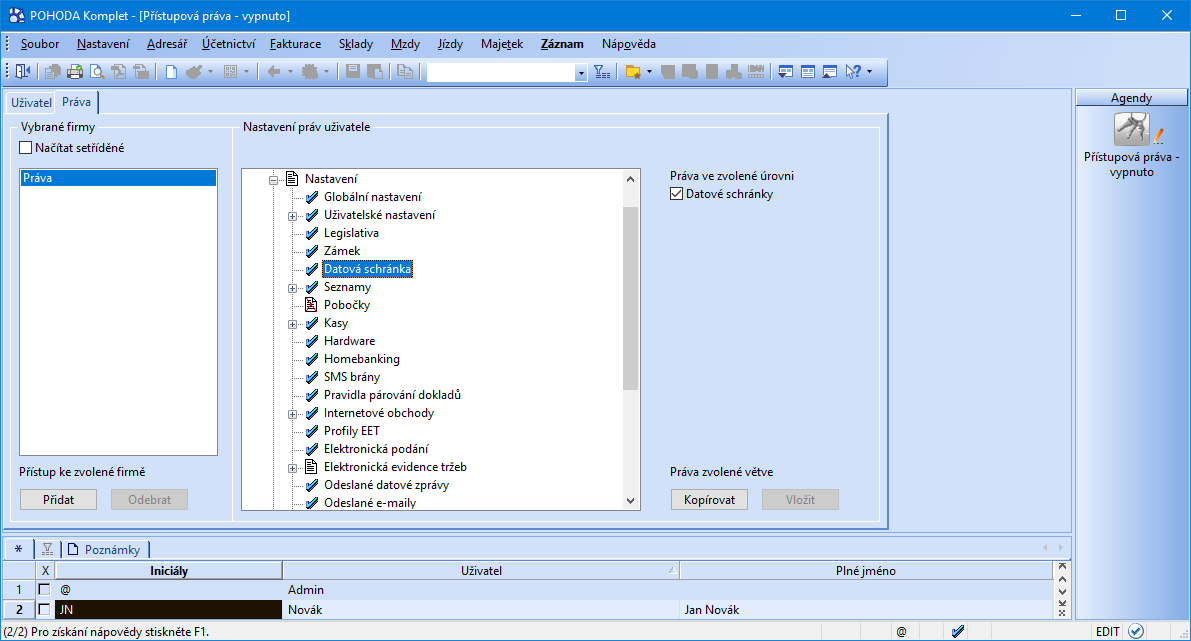
Po nastavení přístupových práv se aktivuje sekce Datová schránka v agendě Uživatelské nastavení.
V této sekci zatržením volby Používat datovou schránku umožníte nastavení přístupu k datové schránce a poté v polích Přihlašovací jméno a Heslo vyplníte přihlašovací údaje. Prostřednictvím tlačítka Test připojení se program POHODA spojí se serverem datových schránek a ověří správnost zadaných údajů. Pokud se spojení naváže, program automaticky doplní ID schránky. V rámci nastavení je možné určit i složku, do které se budou ukládat jednotlivé odeslané přílohy datových zpráv. Zatržením volby Komunikovat v testovacím prostředí si můžete práci s datovou schránkou vyzkoušet v testovacím prostředí.
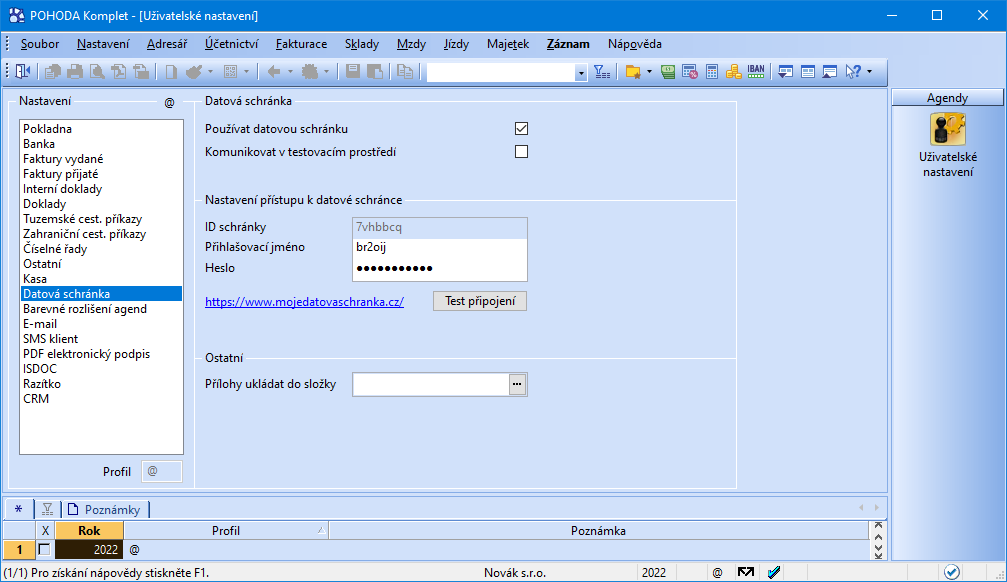
- Odkazem vedle tlačítka Test připojení lze otevřít webovou stránku pro přihlášení k datové schránce, např. kvůli změně hesla.
Jak odešlu elektronické podání z programu POHODA přes datovou schránku?
Z programu POHODA je možné odesílat podání, která úřady přijímají prostřednictvím své datové schránky, pomocí průvodce pro elektronické podání dostupného v příslušných agendách. ID datových schránek jednotlivých úřadů si lze přednastavit v agendě Globální nastavení v sekcích Daně, Daně/Kontrolní hlášení, Mzdy/Instituce a Intrastat.
Podání, která lze odeslat prostřednictvím datové schránky: Přiznání k DPH, Kontrolní hlášení, Souhrnné hlášení, Vyúčtování daně vybírané srážkou podle zvláštní sazby daně, Vyúčtování daně z příjmů ze závislé činnosti, Žádost o daňový bonus, ELDP, NEMPRI, HZUPN, ONZ, Přehled o výši pojistného (PVPOJ), Výkaz pro Intrastat.
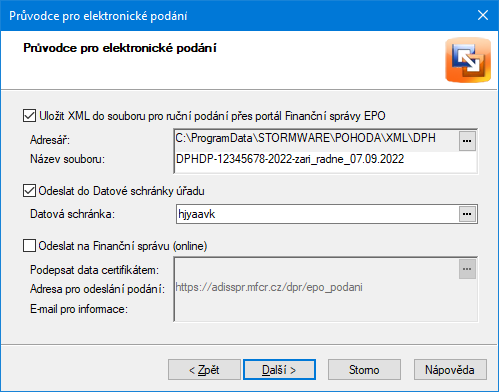
U jednotlivých výkazů nejprve vyvoláte průvodce pro elektronické podání, ve kterém vyplníte povinné údaje a zatrhnete volbu Odeslat do Datové schránky úřadu. Po jeho dokončení se zobrazí dialogové okno pro odeslání datové zprávy s připojeným podáním a předvyplněnou schránkou úřadu (pokud jste ji už vyplnili, nebo je zadána v agendě Globální nastavení). ID datové schránky úřadu je možné dohledat i pomocí průvodce vyvolaného stiskem tlačítka Komu...
Přílohy podání odeslaných přes datové schránky jsou uloženy dle nastavení programu POHODA. Ve výchozím stavu se zmíněné přílohy ukládají do složky \Dokumenty\ISDS\ID datové schránky\ID datové zprávy, resp. do složky dokumentů konkrétní účetní jednotky, je-li nastavena v agendě Globální nastavení/Dokumenty. Vlastní složku pro ukládání příloh si můžete nastavit v agendě Uživatelské nastavení/Datová schránka v poli Přílohy ukládat do složky. Přílohy datových zpráv se následně budou ukládat do nastavené složky rozčleněné dle ID datové schránky a ID datové zprávy.
Nastavíte-li v průvodci pro elektronické podání navíc i možnost Uložit XML do souboru pro ruční podání přes portál Finanční správy EPO, uloží se příloha po dokončení průvodce i do tohoto umístění.

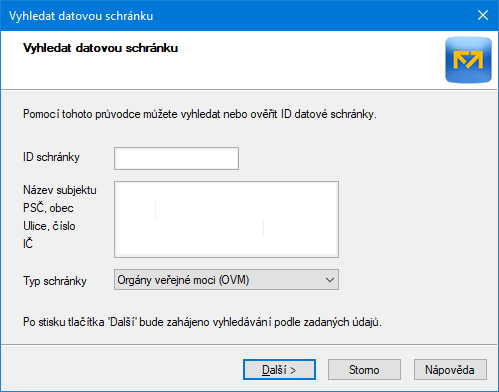
Jak mohu evidovat ID datových schránek v agendě Adresář?
U jednotlivých záznamů v agendě Adresář lze evidovat ID datové schránky ve formuláři na záložce ostatní. Pro vyhledání datové schránky zvoleného kontaktu můžete využít trojtečkového tlačítka, které otevře průvodce pro vyhledání datové schránky. Pro danou adresu můžete datovou zprávu odeslat i přímo z adresáře, a to povelem Záznam\Komunikace\Nová datová zpráva nebo kliknutím na text u pole Dat. schr.
Jak odešlu PDF dokumenty přes datovou schránku?
POHODA podporuje i odesílání tiskových sestav jako přílohy datové zprávy ve formátu PDF. To je možné prostřednictvím povelu Odeslat PDF datovou schránkou dostupného v dialogovém okně Tisk pod tlačítkem PDF. POHODA nejprve provede tisk zvolené sestavy do formátu PDF a jeho následné přiložení do datové zprávy. Pokud je v agendě Adresář nastaveno ID datové schránky příjemce, automaticky se nastaví i v dialogovém okně pro odeslání datové zprávy.

Co je automatické zaznamenávání událostí?
Pokud jsou v agendě Globální nastavení v sekci CRM aktivní volby Povolit události na dokladech a Komunikace přes datové schránky, bude každé odeslání datové zprávy zaznamenáno jako událost typu Datová zpráva na záložce Události u příslušného záznamu (doklad a adresa). Zaznamenán bude datum a čas odeslání, předmět zprávy, stav odeslání a ID datové schránky příjemce.
Kde najdu odeslané datové zprávy?
Veškeré odeslané datové zprávy jsou evidovány v agendě Odeslané datové zprávy, kterou naleznete v nabídce Soubor/Datová komunikace.
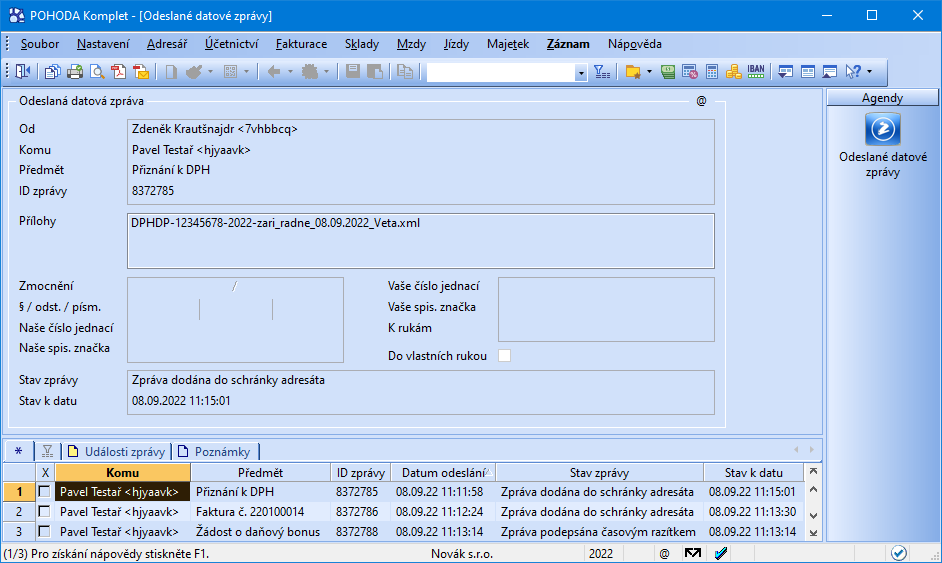
V agendě se zobrazují informace o odesílateli a příjemci včetně předmětu a ID datové zprávy. Pokud bylo v průběhu odeslání doplněno i zmocnění, jednací čísla a spisové značky, budou i tyto údaje u každého záznamu zobrazeny.
V poli Stav zprávy bude zaznamenáno, zda byla datová zpráva úspěšně odeslána. Pokud došlo k nějaké chybě, např. není zadán správně název datové schránky příjemce apod., POHODA vás na tuto skutečnost upozorní.
Pole Stav k datu obsahuje datum ověření stavu datové zprávy.
Stav datové zprávy je možné ověřit prostřednictvím povelu Zjistit stav zprávy. Tento povel najdete v menu Záznam nebo přes místní nabídku, kterou vyvoláte kliknutím pravým tlačítkem myši na vybraném záznamu datové zprávy.
Zjistit stav lze provést i pro více zpráv najednou, a to přes povel Záznam/Zjistit hromadně stav zpráv. Program POHODA projde všechny aktuálně vybrané záznamy datových zpráv a zjistí jejich stav.
Na záložku Události zprávy se zapisují jednotlivé stavy, kterými zpráva prošla od jejího podání.
Nedojde-li ke správnému odeslání, můžete požadovanou zprávu upravit a pokusit se o nové odeslání přímo z této agendy pomocí povelu Znovu odeslat..., který najdete v menu Záznam nebo přes místní nabídku, kterou vyvoláte kliknutím pravým tlačítkem myši na vybraném záznamu datové zprávy.
Pokud jste provedli odeslání datové zprávy mimo program POHODA, je možné do agendy Odeslané datové zprávy zpětně importovat celou datovou zprávu nebo její doručenku, a to přes povel Záznam/Importovat zprávu/doručenku (ISDS)...
Prostřednictvím povelu Záznam/Exportovat doručenku (ISDS)… můžete z agendy Odeslané datové zprávy vyexportovat doručenku datové zprávy ve formátu .zfo pro potřeby kontrolních orgánů.
Pokud jste z programu POHODA provedli odeslání podání přes datovou schránku, pak se mezi podáním a datovou zprávou vytvoří vazba na záložce El. podání. Tuto vazbu je možné využít při dohledání podání, které bylo odesláno nebo pro tisk sestavy Dodejka/Doručenka datové zprávy. Otevření zdrojového záznamu datové zprávy provedete přes povel Otevřít zdrojový záznam..., který najdete v místní nabídce, kterou vyvoláte kliknutím pravým tlačítkem myši na vybraném záznamu datové zprávy.
Nastavení a práce s datovými schránkami v programu TAX
Co potřebuji pro provoz datové schránky v programu TAX?
Pro práci s datovými schránkami potřebujete:
- připojení k internetu
- certifikát autority PostSignum – vzhledem k tomu, že tento kořenový certifikát je standardní součástí operačního systému Windows, není zpravidla zapotřebí jej instalovat do úložiště certifikátů ručně.
Potřebujete-li kořenový certifikát nainstalovat ručně, instalaci včetně návodu získáte přímo na stránkách certifikační autority PostSignum.
Jak mám nastavit svoji datovou schránku v programu TAX?
Pro nastavení programu TAX s datovými schránkami je nutné provést několik kroků. Nejdříve musíte povolit uživateli používání datových schránek v přístupových právech ve stromu práv Nastavení/Nastavení programu, resp. Nastavení poplatníka v podsekci Datová schránka. Po nastavení přístupových práv se aktivuje sekce Datová schránka.
Upozornění: Přístupová práva může editovat pouze administrátor programu TAX nebo uživatel, který má právo přístupová práva měnit.
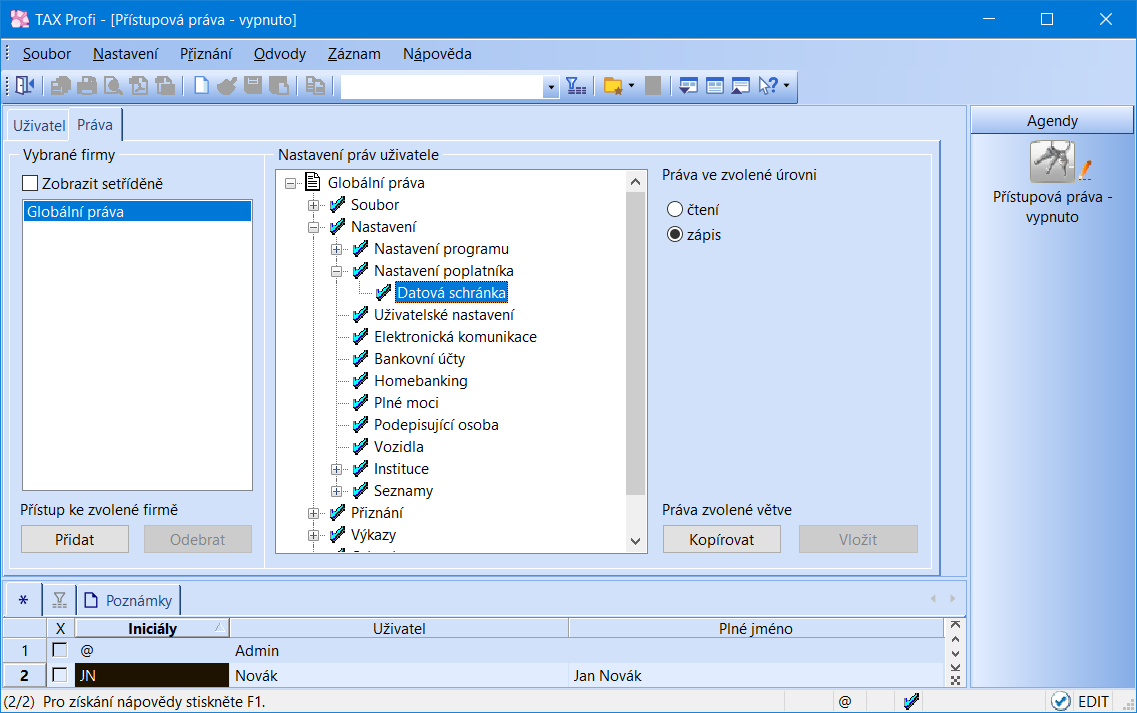
Při nastavení datové schránky máte v Taxu na výběr ze dvou možností:
- Chcete-li datovou schránku používat v rámci celého programu TAX, vyplňte ji v agendě Nastavení/Nastavení programu v sekci Datová schránka – zatrhněte volbu Používat datovou schránku a zadejte přihlašovací údaje. Klikněte na tlačítko Test připojení, čímž TAX ověří správnost zadaných údajů. Pokud naváže spojení s datovou schránkou, automaticky doplní její ID. V tomto případě je tedy možné uvést například datovou schránku daňového poradce.
- Potřebujete-li pro konkrétního poplatníka používat jinou datovou schránku, je nutné ji nastavit v agendě Nastavení/Nastavení poplatníka v sekci Datová schránka. Postup je stejný jako u první možnosti. Údaje v agendě Nastavení poplatníka mají přitom přednost před údaji v agendě Nastavení programu.
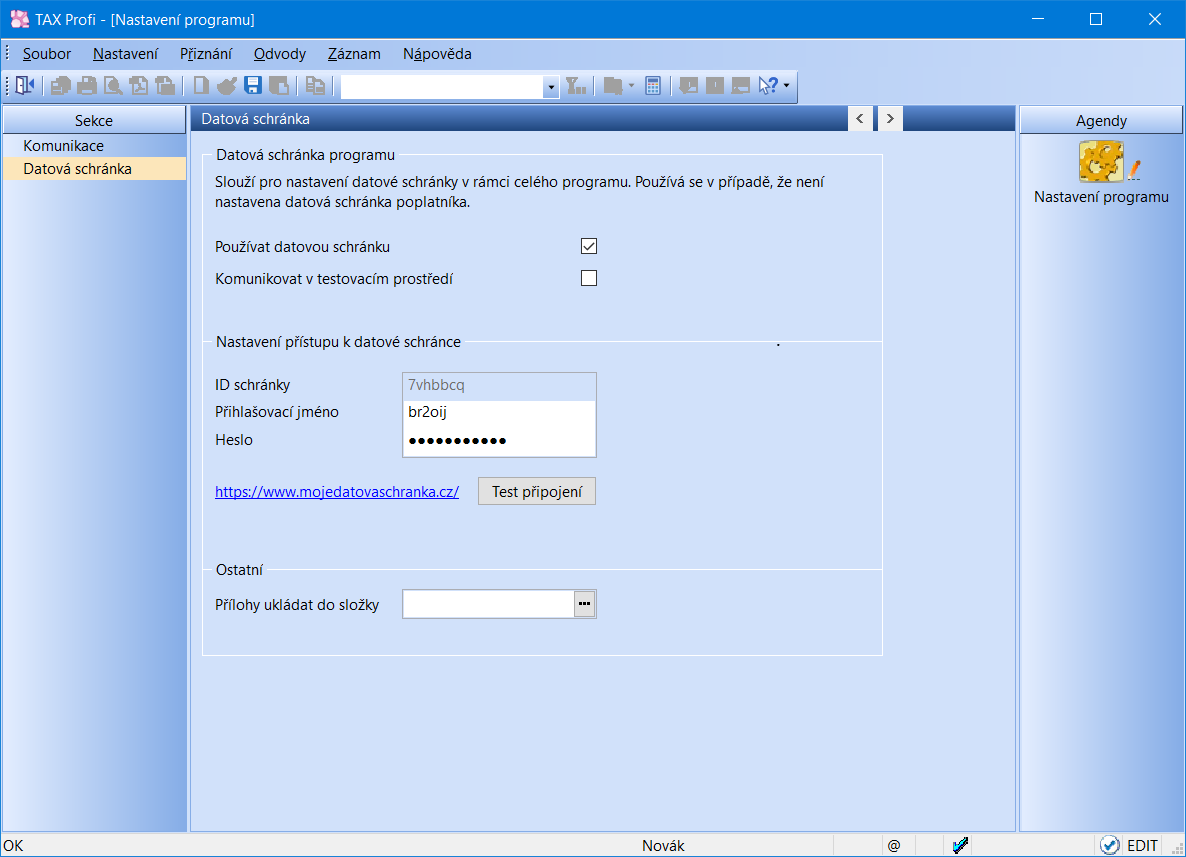
- Odkazem vedle tlačítka Test připojení lze otevřít webovou stránku pro přihlášení k datové schránce, např. kvůli změně hesla.
Jak odešlu elektronické podání z programu TAX přes datovou schránku?
Z programu TAX je možné odesílat podání, která úřady přijímají prostřednictvím své datové schránky, pomocí průvodce pro elektronické podání dostupného v příslušných agendách. V agendě Nastavení/Instituce má každý jednotlivý úřad uveden identifikátor datové schránky, který je poté použit při elektronickém podání do datové schránky úřadu. Příslušný úřad je možné přednastavit v agendě Adresář poplatníků na záložce Instituce, případně ve vystaveném přiznání v sekci Poplatník.
Podání, která lze odeslat prostřednictvím datové schránky: Přiznání k dani z příjmů fyzických/právnických osob, Přehled o příjmech a výdajích OSVČ, Vyúčtování daně z příjmů ze závislé činnosti, Vyúčtování daně vybírané srážkou podle zvláštní sazby daně, Oznámení o příjmech plynoucích do zahraničí, Přiznání k DPH, Kontrolní hlášení, Souhrnné hlášení, Přiznání k dani z nemovitých věcí, Přiznání k dani z hazardních her, Přiznání k dani silniční, Přiznání ke spotřební dani z lihu, z minerálních olejů, z piva, z vína a meziproduktů, Obecná podání, Oznámení o změně registračních údajů, Přihláška k registraci k DPH, Žádost o zrušení registrace, Přihláška k registraci pro fyzické/právnické osoby.
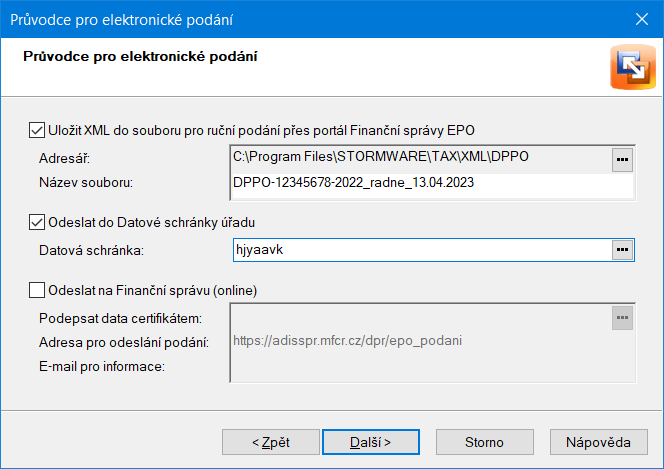
U jednotlivých přiznání nejprve vyvoláte průvodce pro elektronické podání, ve kterém vyplníte povinné údaje a zatrhnete volbu Odeslat do Datové schránky úřadu. Po jeho dokončení se zobrazí dialogové okno pro odeslání datové zprávy s připojeným podáním a předvyplněnou schránkou úřadu.
Přílohy podání odeslaných přes datové schránky jsou uloženy dle nastavení programu TAX. Ve výchozím stavu se zmíněné přílohy ukládají do složky \Dokumenty\ISDS\ID datové schránky\ID datové zprávy. Vlastní složku pro ukládání příloh si můžete nastavit v agendě Nastavení programu, resp. Nastavení poplatníka/Datová schránka v poli Přílohy ukládat do složky. Přílohy datových zpráv se následně budou ukládat do nastavené složky rozčleněné dle ID datové schránky a ID datové zprávy.
Nastavíte-li v průvodci pro elektronické podání navíc i možnost Uložit XML do souboru pro ruční podání přes portál Finanční správy EPO, uloží se příloha po dokončení průvodce i do tohoto umístění.

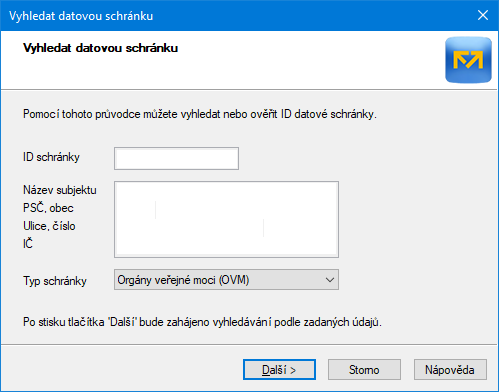
Jak odešlu PDF dokumenty přes datovou schránku?
TAX podporuje i odesílání tiskových sestav jako přílohy datové zprávy ve formátu PDF. To je možné prostřednictvím povelu Odeslat datovou schránkou dostupného v dialogovém okně Tisk pod tlačítkem PDF. TAX nejprve provede tisk zvolené sestavy do formátu PDF a jeho následné přiložení do datové zprávy.
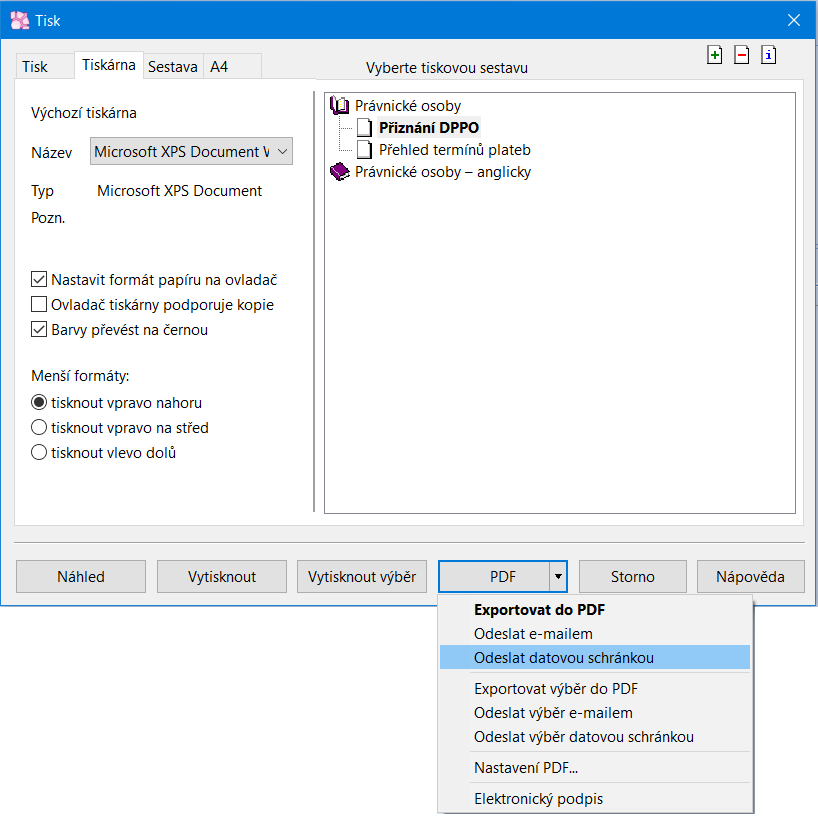
Kde najdu odeslané datové zprávy?
Veškeré odeslané datové zprávy jsou evidovány v agendě Odeslané datové zprávy, kterou naleznete v nabídce Soubor/Datová komunikace.
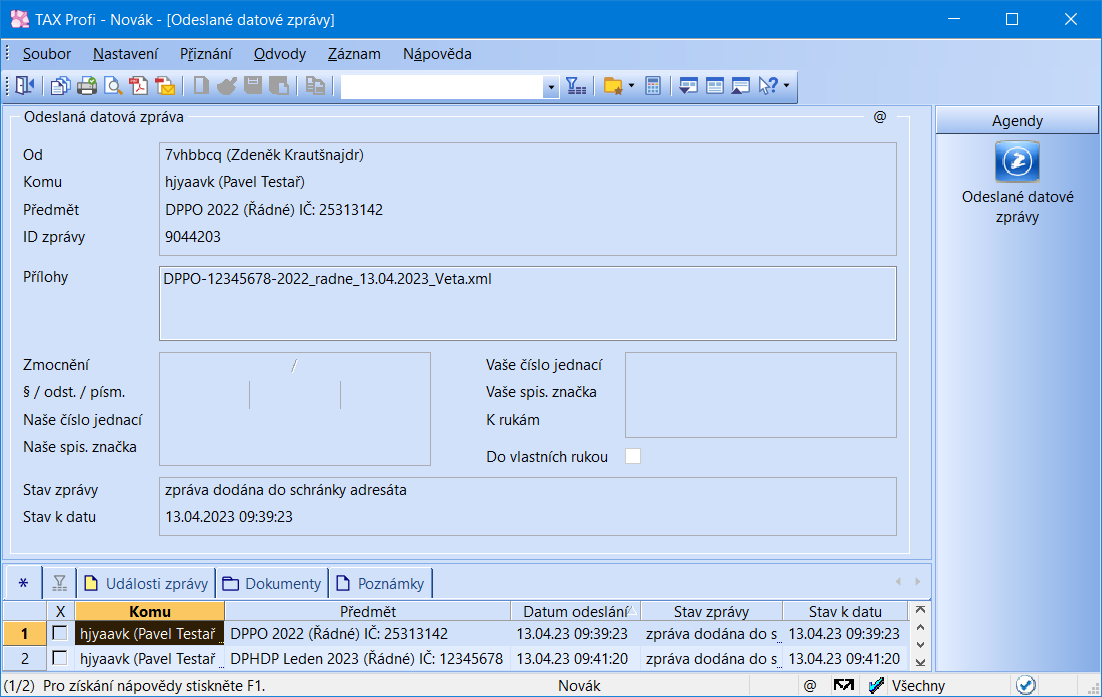
V agendě se zobrazují informace o odesílateli a příjemci včetně předmětu a ID datové zprávy. Pokud bylo v průběhu odeslání doplněno i zmocnění, jednací čísla a spisové značky, budou i tyto údaje u každého záznamu zobrazeny.
V poli Stav zprávy bude zaznamenáno, zda byla datová zpráva úspěšně odeslána. Pokud došlo k nějaké chybě, např. není zadán správně název datové schránky příjemce apod., TAX vás na tuto skutečnost upozorní.
Pole Stav k datu obsahuje datum ověření stavu datové zprávy.
Stav datové zprávy je možné ověřit prostřednictvím povelu Zjistit stav zprávy. Tento povel najdete v menu Záznam nebo přes místní nabídku, kterou vyvoláte kliknutím pravým tlačítkem myši na vybraném záznamu datové zprávy.
Zjistit stav lze provést i pro více zpráv najednou, a to přes povel Záznam/Zjistit hromadně stav zpráv. Program TAX projde všechny aktuálně vybrané záznamy datových zpráv a zjistí jejich stav.
Na záložku Události zprávy se zapisují jednotlivé stavy, kterými zpráva prošla od jejího podání.
Nedojde-li ke správnému odeslání, můžete požadovanou zprávu upravit a pokusit se o nové odeslání přímo z této agendy pomocí povelu Znovu odeslat..., který najdete v menu Záznam nebo přes místní nabídku, kterou vyvoláte kliknutím pravým tlačítkem myši na vybraném záznamu datové zprávy.
Pokud jste provedli odeslání datové zprávy mimo program TAX, je možné do agendy Odeslané datové zprávy zpětně importovat doručenku, a to přes povel Záznam/Importovat doručenku (ISDS)...
Prostřednictvím povelu Záznam/Exportovat doručenku (ISDS)… můžete z agendy Odeslané datové zprávy vyexportovat doručenku datové zprávy ve formátu .zfo pro potřeby kontrolních orgánů.
Pokud jste z programu TAX provedli odeslání podání přes datovou schránku, pak se mezi podáním a datovou zprávou vytvoří vazba na záložce El. podání. Tuto vazbu je možné využít při dohledání podání, které bylo odesláno nebo pro tisk sestavy Dodejka/Doručenka datové zprávy. Otevření zdrojového záznamu datové zprávy provedete přes povel Otevřít zdrojový záznam..., který najdete v místní nabídce, kterou vyvoláte kliknutím pravým tlačítkem myši na vybraném záznamu datové zprávy.